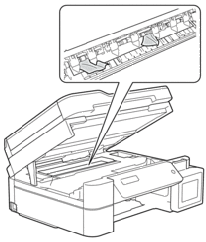MFC-J890DW
Perguntas mais frequentes e Resolução de problemas |
Encravamento de Papel
Siga as etapas abaixo para limpar a mensagem de erro Papel encravado .
Para os modelos com funções de FAX:
Antes de desligar o aparelho da fonte de alimentação, pode transferir os faxes armazenados na memória para o PC ou outro aparelho de fax para que não perca nenhuma mensagem importante.
- Desligue o equipamento da corrente eleacute;trica (tomada elétrica).
-
Puxe a bandeja de papel (1) completamente para fora do equipamento.
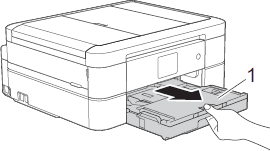
-
Puxe as duas alavancas verdes no interior do dispositivo para libertar o papel encravado.
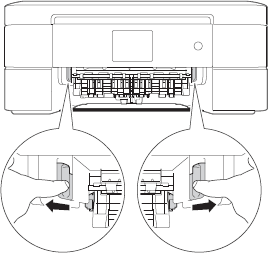
- Se o visor do computador (doravante chamado LCD) exibir Encravamento B frontal ou Repetir encravamento B frontal , vá para o passo 8.
- Se o LCD exibir Congestionamento C traseiro, vá para o passo 8-b .
-
Coloque ambas as mãos sob as abas de plástico de ambos os lados da máquina para levantar a tampa do digitalizador (1) para a posição aberta.
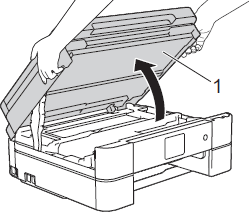
-
Puxe lentamente o papel encravado (1) para fora do dispositivo.
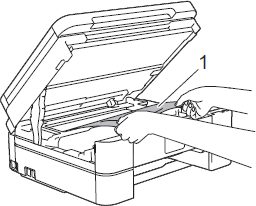
-
Se o LCD apresentar a mensagem Repetir encravamento A Dentro/Frente, mova a cabeça de impressão (se necessário) para retirar qualquer papel restante nesta área. Certifique-se de que os restos de papel não são deixados nos cantos da máquina (1) e (2).
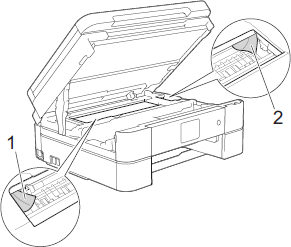
-
NÃO toque na tira codificadora, uma fina tira de plástico que se estende ao longo da largura da máquina (1). Fazer isto poderá causar danos ao equipamento.

-
Se a cabeça de impressão estiver no canto direito, conforme ilustrado na ilustração (2), não é possível mover a cabeça de impressão.
Execute estas operações:- Feche a tampa do scanner e volte a ligar o cabo de alimentação.
-
Abra novamente a tampa do scanner e, em seguida, mantenha premida a tecla Parar/Sair ou
 (Cancelar) até que a cabeça de impressão se mova para o centro.
(Cancelar) até que a cabeça de impressão se mova para o centro. - Desligue o dispositivo da fonte de alimentação e retire o papel.
-
Se o papel estiver encravado debaixo da cabeça de impressão, desligue o equipamento da fonte de alimentação e, em seguida, desloque a cabeça de impressão para retirar o papel.
Segure as áreas do contra-batedor com as marcas triangulares apresentadas na ilustração (3) para mover a cabeça de impressão.
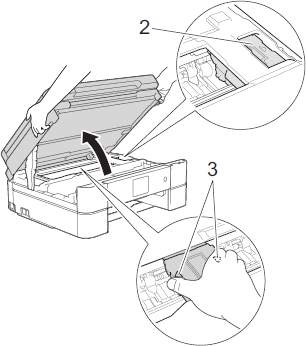
- Se a tinta entrar na pele ou na roupa, lave-a imediatamente com sabão ou detergente.
-
NÃO toque na tira codificadora, uma fina tira de plástico que se estende ao longo da largura da máquina (1). Fazer isto poderá causar danos ao equipamento.
-
Feche cuidadosamente a tampa do digitalizador com ambas as mãos.
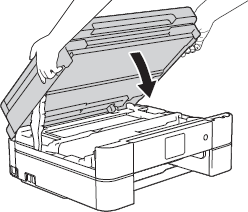
-
Puxe lentamente o papel encravado (1) para fora do dispositivo.
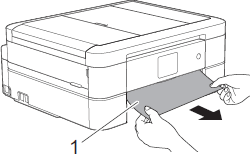
Se o LCD apresentar a mensagem Repetir encravamento A Interior/Frente ou Repetir encravamento B Frente, faça o seguinte:-
Certifique-se de olhar cuidadosamente para dentro de (1) para quaisquer restos de papel.
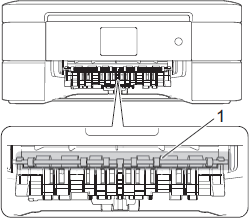
-
Aperte as duas alavancas (1) e abra a tampa de desencravamentos na parte de trás da máquina.
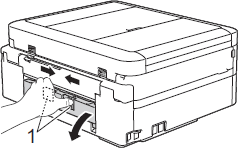
-
Puxe o papel encravado lentamente para fora do equipamento.
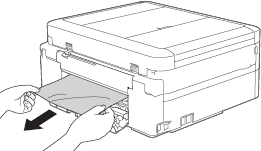
-
Feche a tampa de desencravamento de papel. Certifique-se de que a tampa fica completamente fechada.
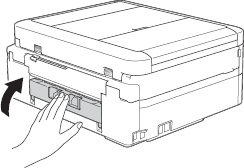
-
Certifique-se de olhar cuidadosamente para dentro de (1) para quaisquer restos de papel.
-
Volte a colocar a bandeja de papel firmemente no dispositivo.
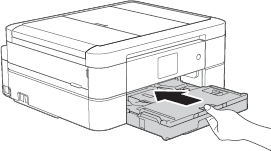
-
Enquanto segura a bandeja de papel no dispositivo, puxe o suporte de papel (1) até encaixar no lugar e, em seguida, abra a aba de suporte de papel (2).
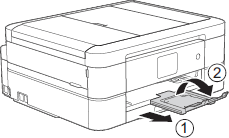
- Conecte o cabo de alimentação de volta á omada de energia CA (tomada elétrica).
- Verifique se a mensagem de erro foi eliminada.
Se a mensagem de erro se mantiver, abra e feche a tampa do digitalizador.
Se o LCD apresentar a mensagem Repetir encravamento A Dentro/Frente ou Repetir encravamento B Frente, um pequeno pedaço de papel pode estar preso dentro do equipamento Brother.
Regresse ao passo 1 para remover qualquer papel rasgado que restasse no interior do equipamento Brother.
Se já tentou remover qualquer papel rasgado que restasse no interior do seu equipamento Brother e a mensagem de erro continuar a aparecer, contacte o Serviço de Apoio ao Cliente da Brother a partir de "Contactar-nos".
Operações adicionais de limpeza de papel encravado
Se a mensagem de erro do LCD continuar a aparecer e se ocorrerem repetidamente encravamentos de papel (3 vezes ou mais), efetue o seguinte procedimento:
- Desligue a máquina da tomada de corrente CA (tomada elétrica) e abra a tampa da ranhura de alimentação manual.
-
Coloque uma folha de papel espesso de tamanho A4 ou Letter, como papel plastificado, na ranhura de alimentação manual. Insira o papel até ao máximo na ranhura de alimentação manual.
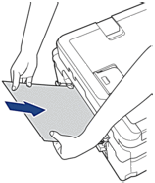
-
Volte a ligar o cabo de alimentação.
O papel que colocou na ranhura de alimentação manual será alimentado ao longo do equipamento e ejetado. Se o papel espesso empurrar qualquer papel encravado para fora, retire o papel encravado.